Cómo bloquear las cookies de terceros en cada navegador web

Las cookies de Internet han existido desde el comienzo de la web, y en su mayor parte sirven para un propósito útil. Pero aunque la mayoría de las cookies son bastante inocuas, e incluso necesarias, algunas no lo son.
Por supuesto, estamos hablando de cookies de terceros, y si no sabes cómo bloquearlas en tus navegadores web preferidos, entonces prepárate para aprender.
¿Por qué querrías hacer esto?
La mayoría de las cookies existen por el bien de la persistencia. Cuando visita un sitio web como Facebook o Twitter, las cookies le permiten permanecer conectado hasta que cierre la sesión nuevamente. Esto significa que cada vez que visite ese sitio, seguirá conectado, lo que le ahorrará tiempo y esfuerzo al volver a ingresar su contraseña. Si borra sus cookies, se cerrará la sesión (o más bien, el navegador pensará que ha cerrado la sesión porque no tendrá memoria de usted cada vez que visite el sitio en primer lugar).
Cookies de terceros son cookies colocadas en su dispositivo por un sitio web que no sea el que está visitando. Por ejemplo, supongamos que visita un sitio web y sus anunciantes configuran una cookie: esto permite que el anunciante realice un seguimiento de sus visitas a otros sitios web. Probablemente no desee que esto suceda.
También debe saber que algunos sitios web pueden usar cookies de terceros que no constituyen un problema de privacidad. Deshabilitar estas cookies puede causar problemas.
Por ejemplo, puede intentar ver la transmisión de video en un sitio web, pero el video proviene de otra fuente. En este caso, es probable que vea un error que le indica que el video no se puede ver. A menudo, el mensaje de error proporcionará poca pista sobre cuál puede ser el problema, pero si tiene desactivadas las cookies de terceros, es probable que sea el culpable.
Finalmente, su navegador puede bloquear a la mayoría de los terceros. cookies, pero no necesariamente todas.
Una nota sobre las opciones de No rastrear
Muchos navegadores tienen una función No rastrear que supone para cumplir un propósito similar. Activar la opción No seguir en un navegador le dice a cada sitio web que visita que no desea que se rastreen sus actividades. Sin embargo, esto es estrictamente voluntario, por lo que los sitios web no están obligados a obedecerlo.
Activar esta función no afectará su capacidad para visitar o iniciar sesión en sitios web. Su información privada también permanecerá segura, incluida la información de ubicación, el contenido del carrito de la compra, etc.
En resumen, es bueno haberlo habilitado, pero no reemplaza la desactivación de cookies de terceros.
Microsoft Internet Explorer
Primero, la última versión de Internet Explorer. Para activar el bloqueo de cookies de terceros, haga clic en el ícono de ajustes en la esquina superior derecha, luego haga clic en "Opciones de Internet" en la lista desplegable.

Haga clic en la pestaña "Privacidad" y configúrelo en "Medio alto" . Esto bloqueará todas las cookies de terceros.
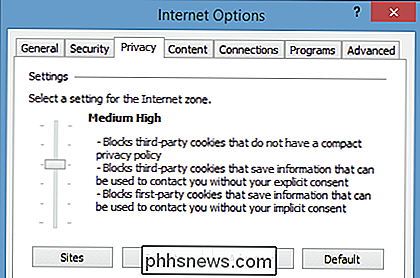
Cuando hayas terminado, haz clic en el botón "Aceptar" para salir de Opciones de Internet y confirmar los cambios.
Microsoft Edge
Si utilizas el nuevo navegador Edge en Windows 10, luego toque o haga clic en los tres puntos en la esquina superior derecha de la ventana del navegador. Seleccione "Configuración" en la parte inferior del menú.
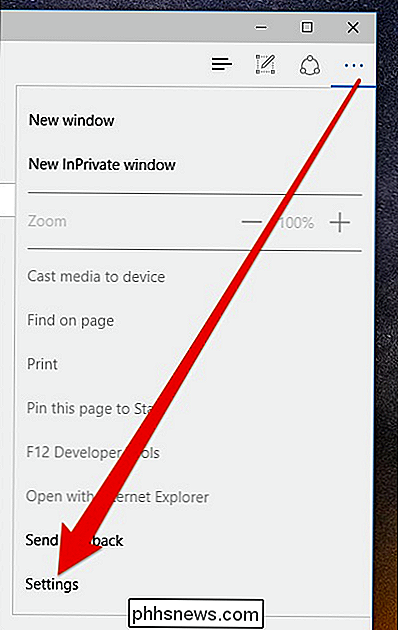
En la configuración, toque o haga clic en "Ver configuración avanzada".
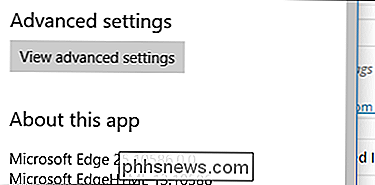
Ahora, en la configuración avanzada, debajo del encabezado Cookies, haga clic en el menú desplegable y seleccione "Bloquear solo cookies de terceros".
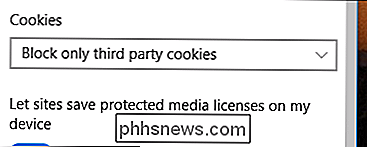
Cierre la configuración y Edge bloqueará las cookies de terceros.
Firefox
En Firefox, haga clic en las tres líneas en la esquina superior derecha, luego haga clic en " Preferencia ".
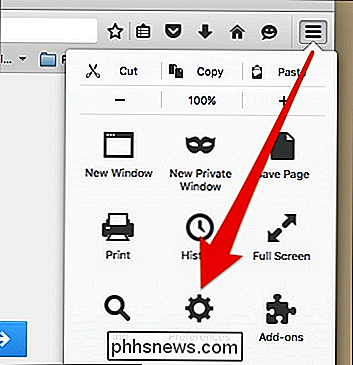
Con las preferencias abiertas, tenga en cuenta que hay una opción para activar la opción No seguir de Firefox. Debajo de Preferencias de seguimiento, haga clic en "Recordar historial" y luego seleccione la opción "Usar configuraciones personalizadas para el historial".
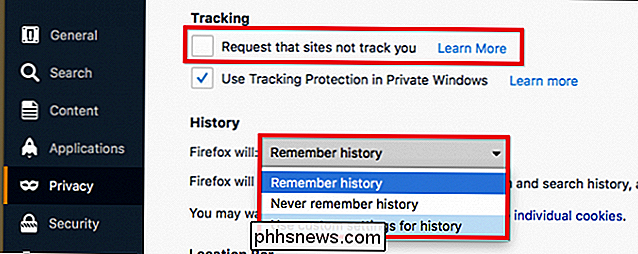
En la pantalla de configuración del historial personalizado, haga clic en la lista desplegable junto a "Aceptar cookies de terceros" y luego elija "Nunca".
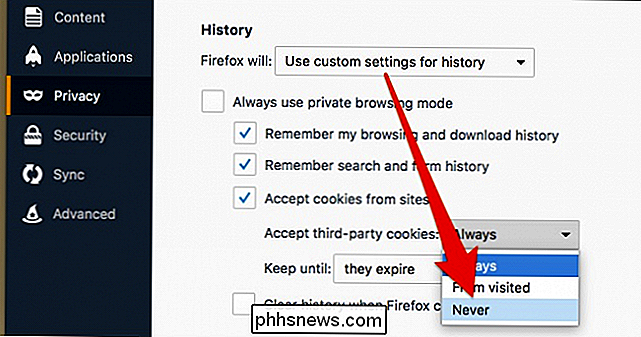
Sus cambios se implementarán inmediatamente, por lo que no hay ningún botón "Aceptar" o "Aplicar" para hacer clic.
Google Chrome for Desktop
En Chrome para computadoras de escritorio, haga clic en las tres líneas en la esquina superior derecha, luego haga clic en "Configuración".
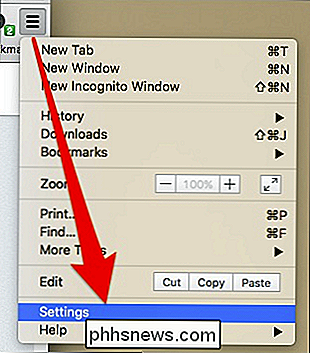
Desplácese hasta la parte inferior de la configuración y haga clic en "Mostrar configuraciones avanzadas" en la parte inferior de la pantalla de configuración.
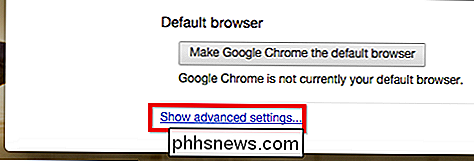
En la pantalla de configuración avanzada, haga clic en "Configuración de contenido ..." debajo del encabezado Privacidad.
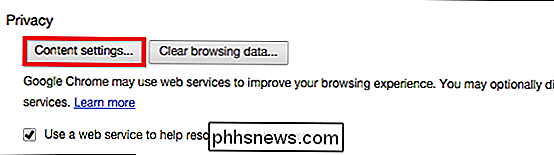
Con la configuración de contenido abierta, haga clic en la casilla "Bloquear cookies de terceros y datos del sitio".

Eso es, listo, puede cerrar la pestaña de configuración y volver a sus actividades normales de navegación.
Google Chrome en Android
Cuando quiera bloquear cookies de terceros en Chrome para Android, debe hacer clic en los tres puntos en la esquina superior derecha y elegir "Configuración" en el menú desplegable.
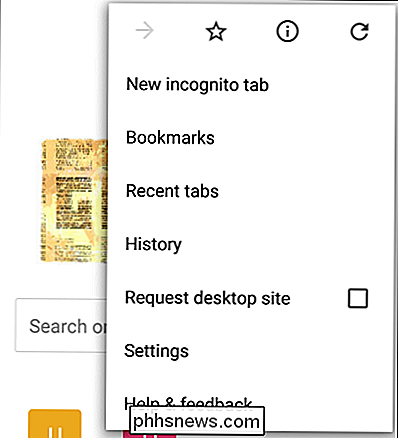
Bajo el encabezado Avanzado, usted pensaría que lo que está buscando estaría en la configuración de Privacidad ...
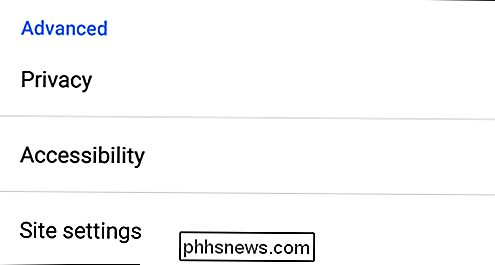
... pero todo lo que encontrarás aquí vale la pena señalar es la opción No rastrear. Si no lo tiene activado, puede habilitarlo ahora.
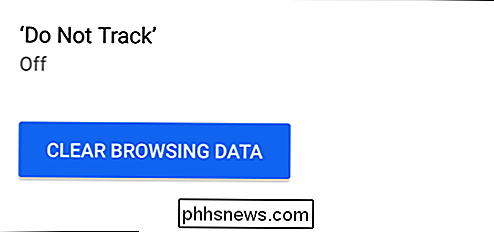
Para designar qué Cookies están permitidas, debe tocar en "Configuración del sitio" en Opciones avanzadas, luego toque "Cookies".
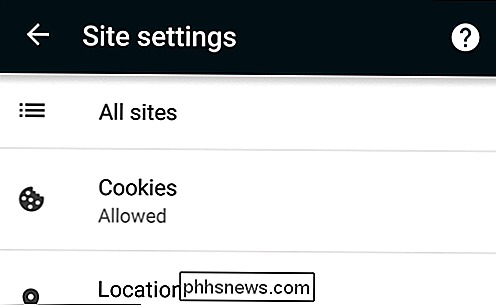
En la configuración de cookies, todo lo que hace es anular la selección de "Permitir cookies de terceros".
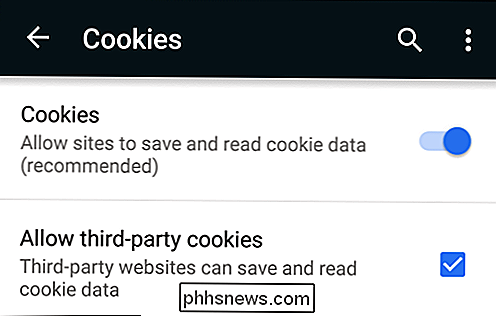
Eso es todo. Simplemente salga de la configuración y listo.
Apple Safari en OS X
En Safari para OS X, deberá abrir las Preferencias haciendo clic en el menú de Safari o utilizando el antiguo atajo de teclado estándar. "Comando +,".
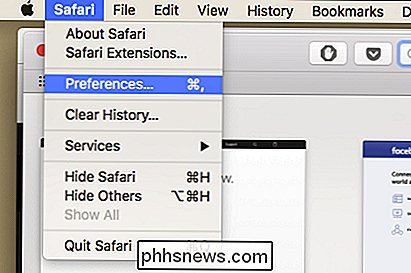
Con las preferencias abiertas, haga clic en la pestaña "Privacidad", luego en "Cookies y datos del sitio web", haga clic en "Permitir solo el sitio web actual". En la parte inferior de la pestaña Privacidad, también hay una opción para activar la función No seguir de Safari.
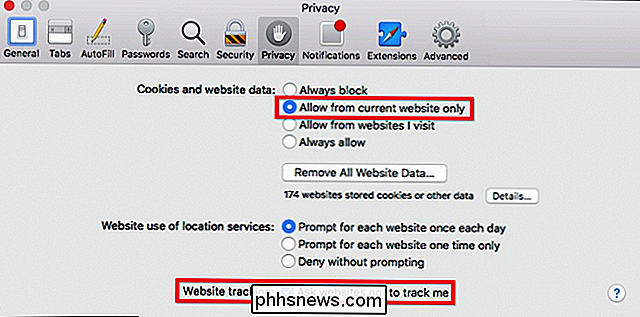
Salga de las preferencias y listo.
Safari de Apple en iOS
En Safari para iPhone, iPad, iPod Touch, deberá abrir la "Configuración" y luego presionar "Safari".
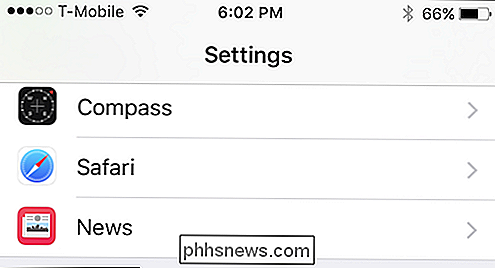
En la pantalla de preferencias de Safari, vaya a las opciones de "Privacidad y seguridad". Aquí verá la función No rastrear de Safari y la opción "Bloquear cookies".
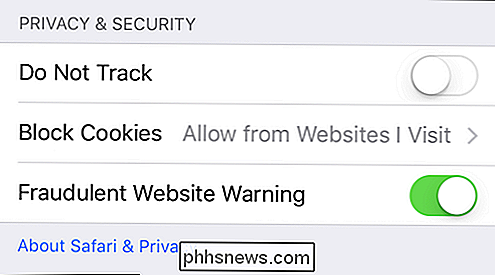
En la pantalla Bloquear cookies, haga clic en "Permitir solo en el sitio web actual" y salga.
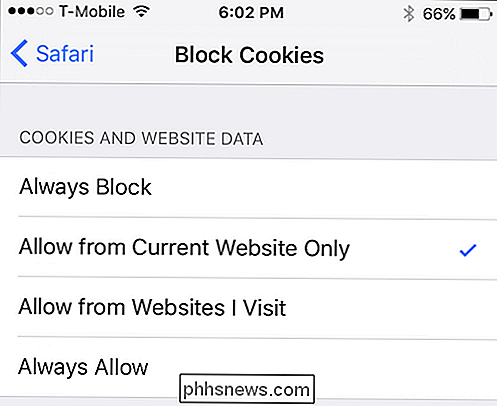
Como mencionamos al principio de este documento artículo, el bloqueo de cookies de terceros puede tener consecuencias no deseadas. Por un lado, puede evitar que muchos anunciantes puedan rastrear su paradero. Obviamente, eso es algo bueno y muy pocas personas no querrán detenerlo.
Por otro lado, el bloqueo de las cookies de terceros podría deshabilitar características y funciones. Para recuperarlos, deberá desbloquear cookies de terceros; no hay término medio.
Por lo tanto, si sus necesidades son simples y puede pasar sin dichas funciones y funciones, entonces bloquee las terceras partes. las cookies de las partes pueden funcionar bastante bien para ti. Por supuesto, siempre puede desbloquearlos, usar un sitio web para el propósito que pretendía y luego bloquearlos nuevamente. Eso es una especie de inconveniente, pero si valoras tu privacidad, es posible que tengas que estar dispuesto a soportarla.

Cómo saber exactamente cuándo lloverá y cuándo se detendrá
Saber cuándo y dónde va a llover es una de las principales razones por las que las personas se molestan con las aplicaciones meteorológicas. En lugar de "lloverá en algún momento de hoy", ¿por qué no hacer que las previsiones meteorológicas sean más parecidas a "fuertes lluvias que comienzan en cinco minutos y duran 45 minutos?

Cómo funciona la transmisión de música y video gratuita de T-Mobile
Los datos son datos ... excepto cuando no lo son. T-Mobile hace que las cosas sean un poco confusas al brindarle cierta cantidad de datos, y luego ofrece transmisión ilimitada de música y video que no cuenta para la asignación, pero solo para ciertos servicios. La mayoría de los planes T-Mobile incluyen estas características ¿Utiliza T-Mobile como su proveedor de telefonía celular?



